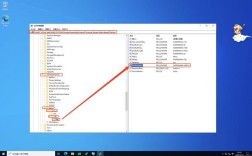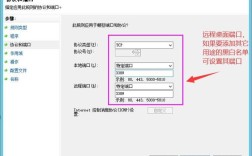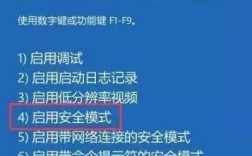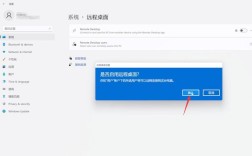在Windows 8操作系统中,远程桌面功能允许用户通过网络连接到另一台运行Windows 8专业版、企业版或旗舰版的计算机,实现图形界面的远程管理和操作,通过命令行方式启动远程桌面连接,可以提高操作效率,尤其适合需要批量部署或自动化管理场景的用户,以下是关于Windows 8远程桌面命令的详细说明,包括命令格式、参数配置、使用方法及注意事项。

Windows 8远程桌面连接的核心命令是mstsc(Microsoft Terminal Services Client),这是系统自带的远程桌面客户端工具,在开始菜单或运行对话框中输入mstsc即可启动图形界面,而通过命令行参数则可以实现更灵活的配置。mstsc命令的基本语法为:mstsc [文件名] [/v:服务器[:端口]] [/admin] [/f] [/w:宽度] [/h:高度] [/public] [/span] [/?]。[文件名]参数用于指定预先配置好的远程桌面连接文件(.rdp文件),若未指定则打开连接设置界面;/v:服务器[:端口]直接指定要连接的目标计算机地址及端口号,默认为3389;/admin表示连接到远程服务器的管理会话,适用于服务器环境;/f以全屏模式启动连接;/w和/h分别设置桌面宽度和高度,单位为像素;/public以公共模式运行,不保存凭据或设置;/span使远程桌面跨越多个显示器;显示帮助信息。
在实际使用中,用户可以通过创建.rdp文件来保存远程连接的配置信息,避免每次手动输入参数,创建一个名为Server1.rdp的文件,内容可包含full address:s:192.168.1.100(目标地址)、username:s:admin(用户名)、screen mode id:i:2(全屏模式)等配置项,在命令行中直接运行mstsc Server1.rdp即可快速连接,对于批量管理场景,可通过脚本批量生成或调用.rdp文件,例如使用批处理命令for /f %i in (computers.txt) do mstsc /v:%i,其中computers.txt包含目标计算机列表。
在安全配置方面,Windows 8远程桌面默认使用RDP协议(端口3389),建议启用网络级身份验证(NLA)以增强安全性,避免在未验证用户身份前建立完整连接,若需修改默认端口,可在注册表路径HKEY_LOCAL_MACHINE\System\CurrentControlSet\Control\Terminal Server\WinStations\RDP-Tcp中修改PortNumber值(需重启服务生效),防火墙需允许3389端口(或自定义端口)的入站连接,可通过命令netsh advfirewall firewall add rule name="Remote Desktop" dir=in action=allow protocol=TCP localport=3389添加防火墙规则。
对于连接问题,常见错误包括“目标计算机已拒绝连接”或“凭据不正确”,前者可能源于目标计算机未启用远程桌面、网络不通或防火墙拦截,可通过检查目标机“系统属性-远程设置”确认远程桌面已开启,并使用ping命令测试网络连通性;后者需确认用户名、密码及目标计算机的用户账户是否具有远程登录权限(默认仅允许管理员组用户),若连接过程中出现黑屏,可尝试在远程桌面连接设置中勾选“显示选项”-“体验”-“禁用桌面 composition”或调整颜色质量。
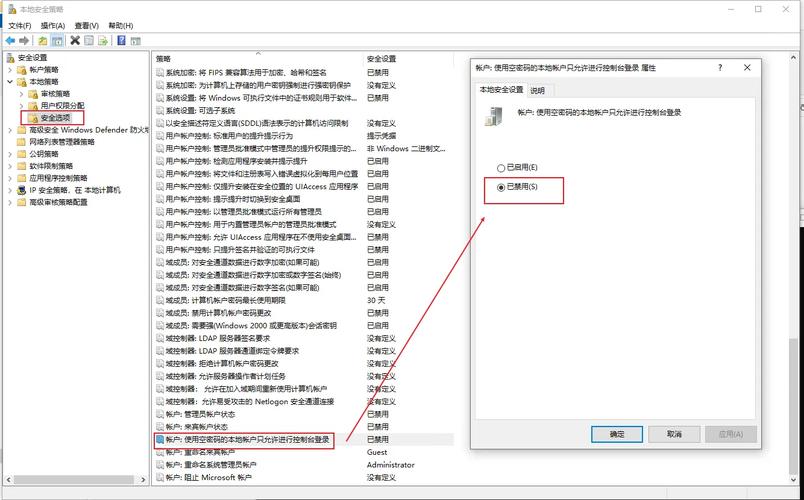
以下是远程桌面命令常用参数的总结表格:
| 参数 | 功能说明 | 示例 |
|---|---|---|
| /v:服务器[:端口] | 指定目标计算机地址及端口 | mstsc /v:192.168.1.100:3390 |
| /admin | 连接远程管理会话 | mstsc /v:Server2012 /admin |
| /f | 全屏模式连接 | mstsc /v:PC1 /f |
| /w:宽度 /h:高度 | 设置桌面分辨率 | mstsc /v:PC2 /w:1280 /h:720 |
| /public | 公共模式,不保存凭据 | mstsc /v:PC3 /public |
| /span | 跨多显示器显示 | mstsc /v:PC4 /span |
| /edit | 编辑已存在的.rdp文件 | mstsc /edit MyServer.rdp |
相关问答FAQs:
-
问题:Windows 8家庭版是否支持远程桌面功能?
解答:Windows 8家庭版不支持作为远程桌面服务器被连接,即无法被其他计算机通过远程桌面访问,仅专业版、企业版和旗舰版可启用远程桌面服务,若家庭版用户需要远程访问,可借助第三方工具如TeamViewer、AnyDesk等。 -
问题:如何解决远程桌面连接时出现的“身份验证失败”问题?
解答:该问题通常由以下原因导致:①用户名或密码错误,需检查目标计算机的账户凭据;②目标计算机未启用允许远程连接的用户,可在“系统属性-远程设置”中添加允许的用户;③网络级别身份验证(NLA)配置不当,确保目标计算机的NLA已启用(默认开启);④若使用域账户,需确保计算机已加入域或使用完整的用户名格式(如域名\用户名)。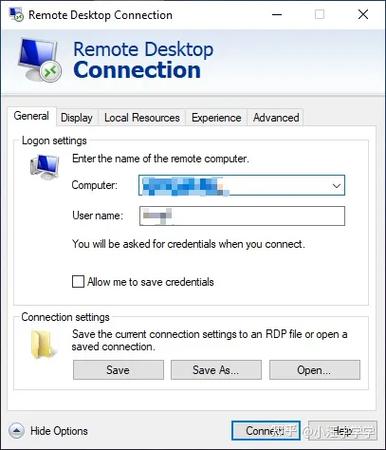 (图片来源网络,侵删)
(图片来源网络,侵删)